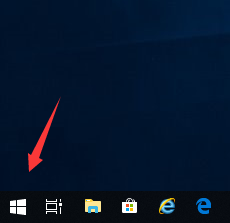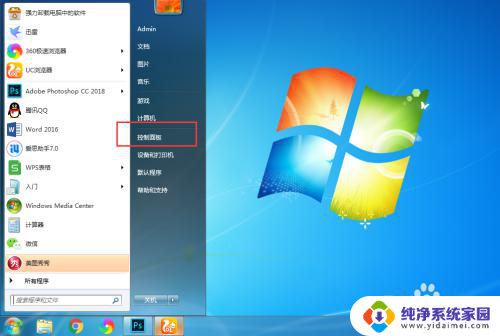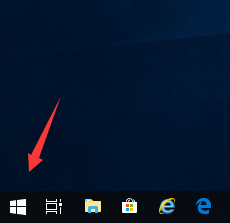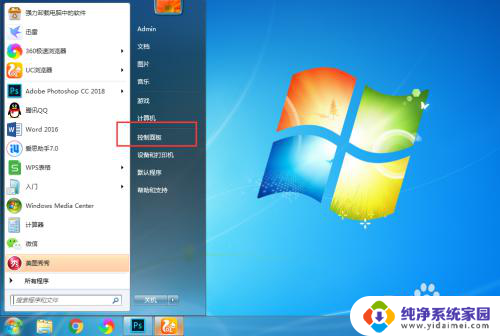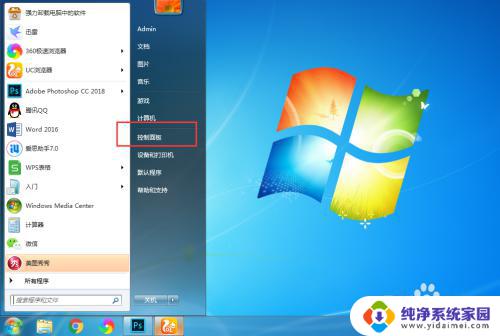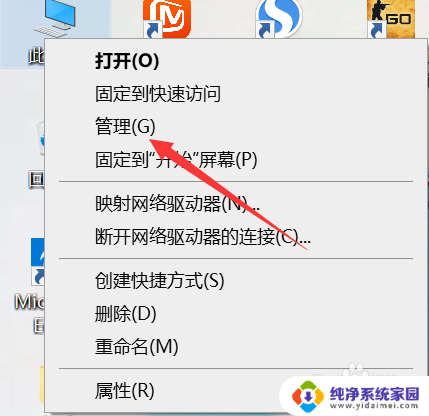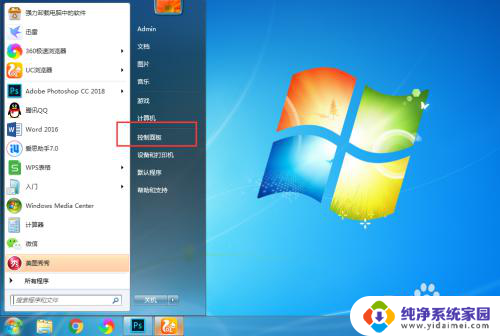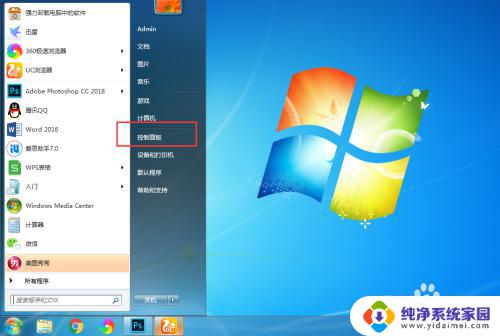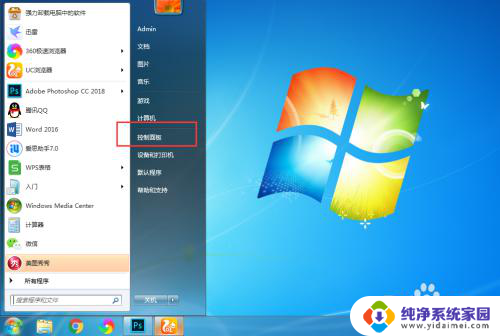为什么电脑搜索不到家里wifi怎么办 电脑无法搜索到无线网络的解决方法
更新时间:2023-11-17 09:45:38作者:yang
为什么电脑搜索不到家里wifi怎么办,当我们想要连接家中的无线网络时,有时候会遇到电脑无法搜索到无线网络的问题,这可能会给我们的网络使用带来一些困扰,但是不用担心,我们可以采取一些简单的解决方法来解决这个问题。在本文中我们将探讨为什么电脑搜索不到家里的WiFi,并提供一些实用的解决方案,帮助您重新连接到无线网络。
具体方法:
1.回到桌面,邮件地垃圾开始按钮,如下图所示
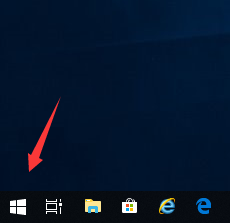
2.右键开始菜单点击运行,如下图所示
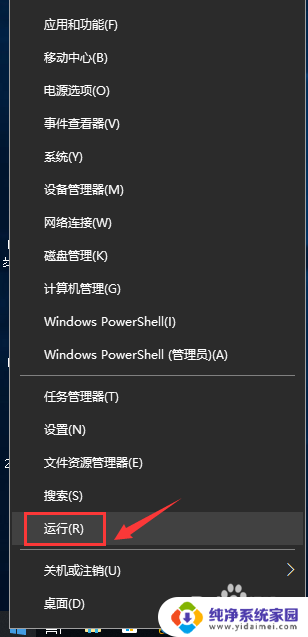
3.运行中输入ncpa.cpl,点击确定按钮,如下图所示
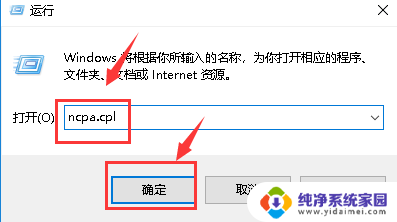
4.进入你的网络连接,右键单击无线网卡。选中禁用,如下图所示
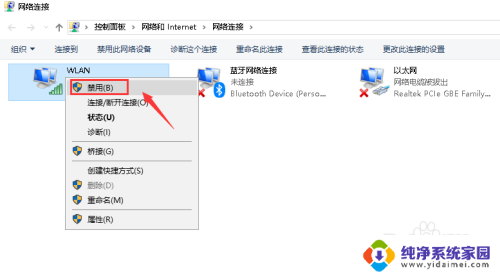
5.禁用成功后,右键单击网卡。选中启用,如下图所示
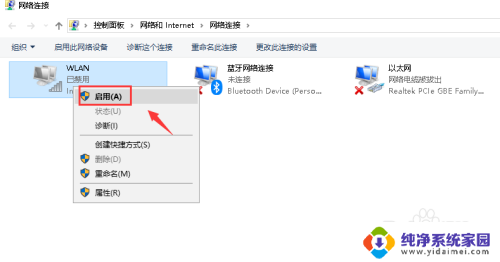
6.无线网络重启成功,如下图所示
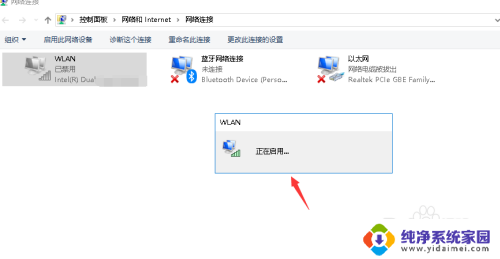
7.重新打开wifi扫描即可找到wifi信号,如下图所示
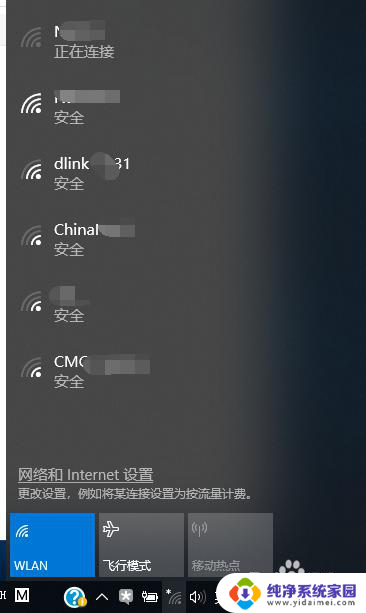
以上就是为什么电脑搜索不到家里wifi怎么办的全部内容,如果有不清楚的用户,可以按照以上小编的方法进行操作,希望能够帮助到大家。